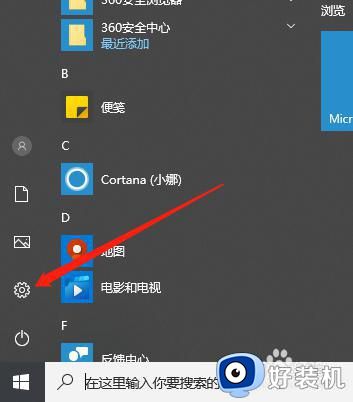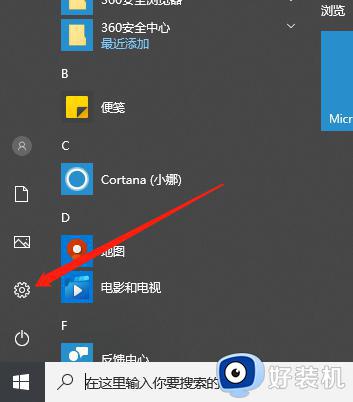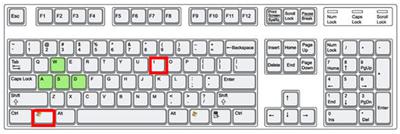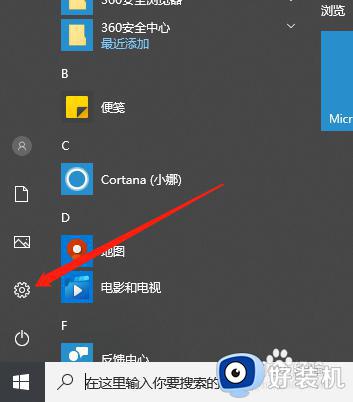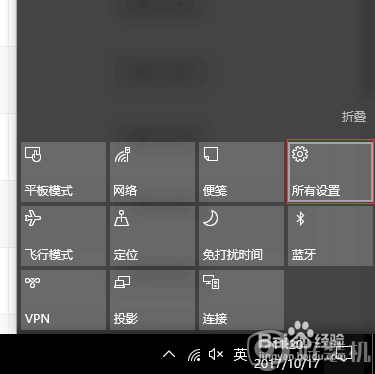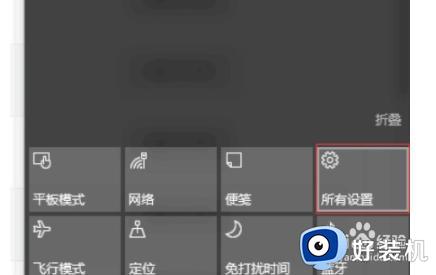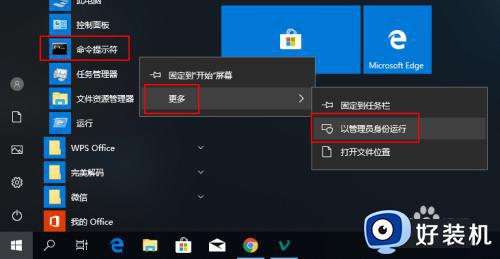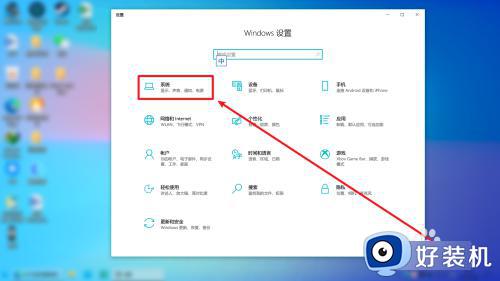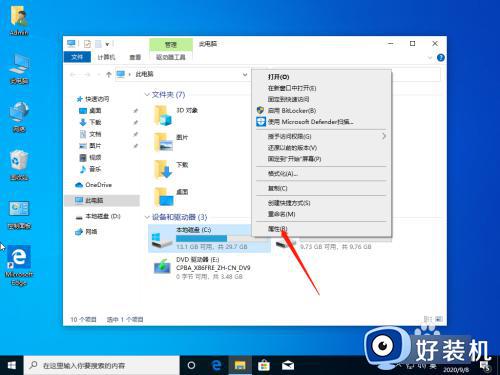笔记本电脑w10怎么清理垃圾文件 w10笔记本电脑如何清理垃圾
时间:2022-10-18 09:31:13作者:xinxin
我们在长时间操作win10笔记本电脑的时候,系统中难免会堆积一些来不及删除的垃圾文件,导致win10电脑出现内存不足的情况,因此也会影响到系统运行的流畅,需要用户及时进行清理,可是笔记本电脑w10怎么清理垃圾文件呢?今天小编就来教大家w10笔记本电脑清理垃圾操作方法。
推荐下载:win10专业版镜像
具体方法:
1、首先清理无用的垃圾文件和很多临时文件,点开右下角通知然后点击所有设置;
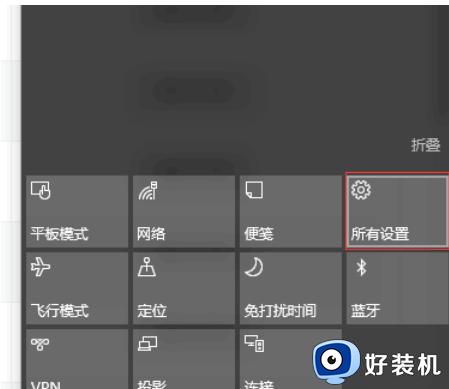
2、点击系统;
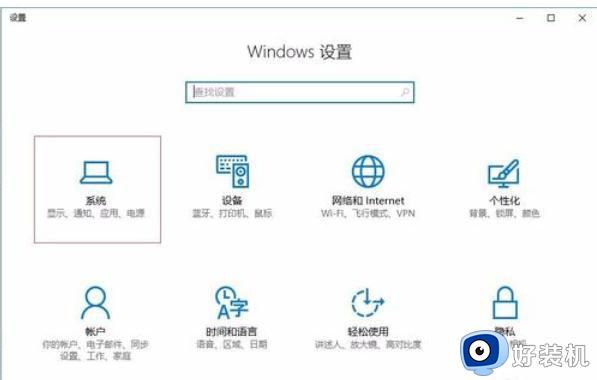
3、进入系统之后点击存储;
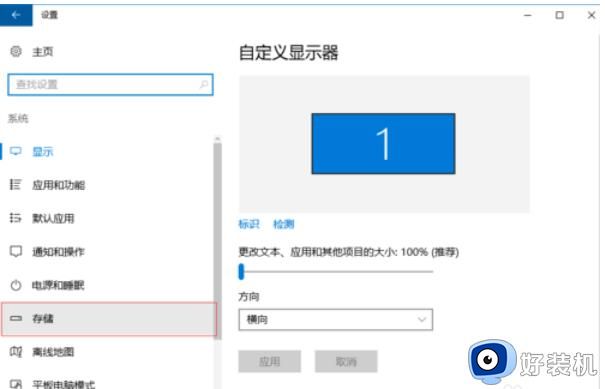
4、然后选择你要清理的磁盘;
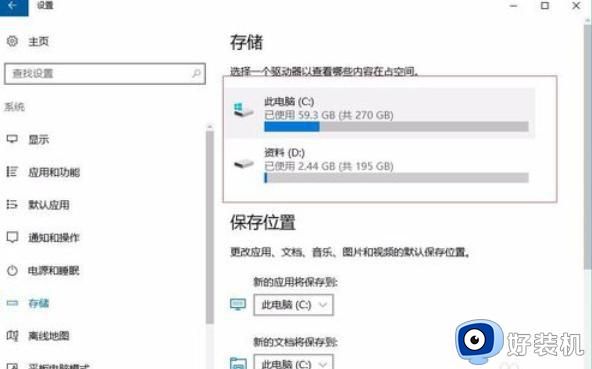
5、这里能看到该盘下面的所有文件,图片或者文档,可以点击进去自己选择不用的都删除了,现在我们下拉找到临时文件,点击进去;
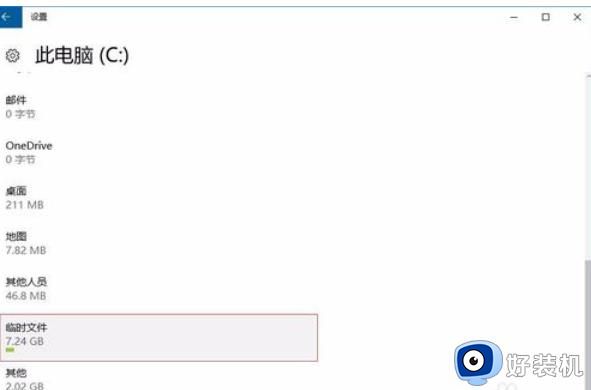
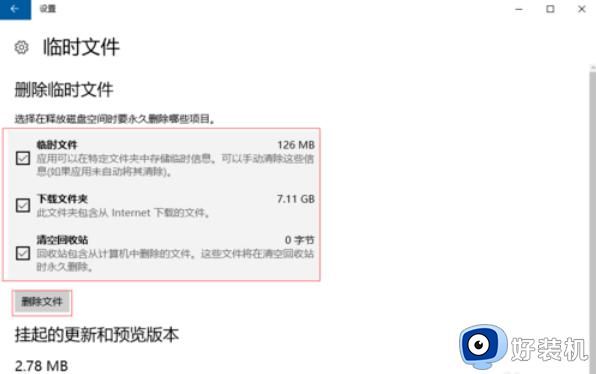
6、一般这都是一些安装包,临时缓存的文件之类的,这类文件都没什么用了,所以全部勾选删除。
上述就是小编给大家介绍的w10笔记本电脑清理垃圾操作方法了,还有不清楚的用户就可以参考一下小编的步骤进行操作,希望能够对大家有所帮助。